园林cad
常常使用cad的人肯定都知道,其实cad里边是没有自带的植物图形的,但是,如果我们要绘制园林cad的话,要用到很多植物图形,那这时候我们这么办呢?其实我们可以下载一些软件作为插件,帮助我们完成。具体的植物插件我们不做推荐,大家可以网络或者寻求朋友帮助下载安装,很多插件可以选择,里边包括平面家具,植物等图例。这里,我们就教大家借助其他软件在cad中插入自带的植物图例。
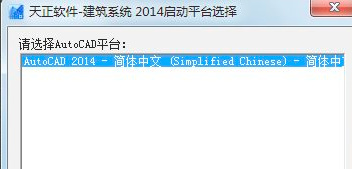
园林cad如何插入植物?
常常使用cad的人肯定都知道,其实cad里边是没有自带的植物图形的,但是,如果我们要绘制园林cad的话,要用到很多植物图形,那这时候我们这么办呢?其实我们可以下载一些软件作为插件,帮助我们完成。具体的植物插件我们不做推荐,大家可以网络或者寻求朋友帮助下载安装,很多插件可以选择,里边包括平面家具,植物等图例。这里,我们就教大家借助其他软件在cad中插入自带的植物图例。
1、我们这里下载的是天正建筑,这里要注意你的cad要和这个插件是匹配的,可以网络查找自己软件匹配的插件。我们在cad基础上打开软件。
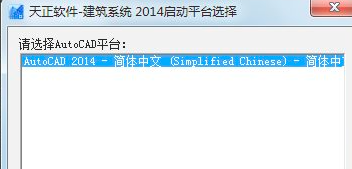
2、随后我们进入图纸绘制界面,和cad界面基本是一样的,新的软件作为插件一样多了一部分功能。.在左边的工具栏中我们找到"图块图案"并且点击。
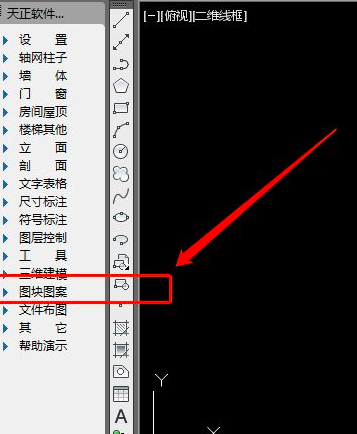
3、在图案图块中找到“通用图库”并且点击。
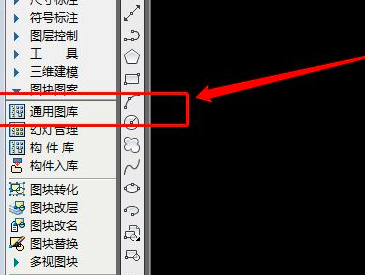
4、随后,我们在出现的图库管理系统对话框中,点击plan前面的加号,随后,找到平面配景,点击。
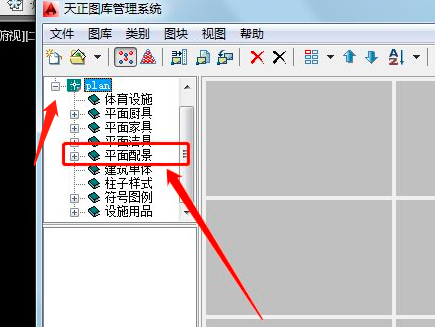
5、之后,我们点开加号再找到植物,并且点击前面的加号。找到你想要插入的植物图例,之后选择好之后双击就能够插入了。
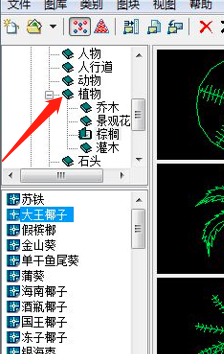
园林cad插入植物的方法你学会了吗?需要借助和下载其他软件辅助完成,但是能够给绘图带来不小的便利,如果你还没有一个这样的辅助软件,可以下载操作试试看啊!
本篇文章使用以下硬件型号:联想小新Air15;系统版本:win10;软件版本:AutoCAD2014。
园林景观cad的画法
我们都知道cad是绘图软件,广泛的应用于机械、建筑等行业,现在越来越多的人选择自学这款软件,它简单轻松易上手,我们也可以使用它来绘制出更多的图纸,本期小编给大家分享的是园林景观cad的画法,大家一起来学习吧!
1、首先我们使用直线命令把凉亭的台阶画出来,同时它也代表凉亭的基体。
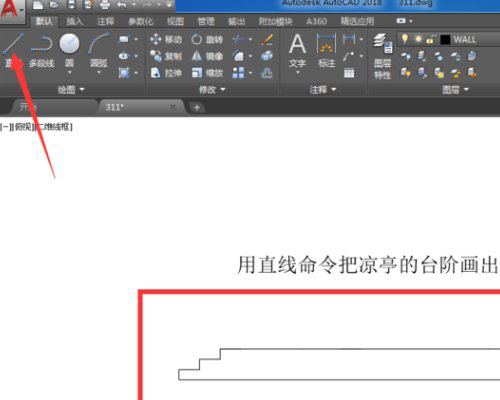
2、凉亭一般是从4个方向都有台阶,所以在我们正式方向需要画几个长方形表示正面的台阶。
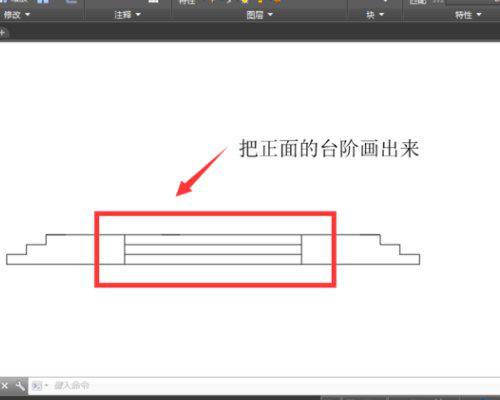
3、因为是正式图,所以我们只能看到两根柱子,我们用长方形把这两根柱子画出来,上面画简单的几条横线表示横梁。
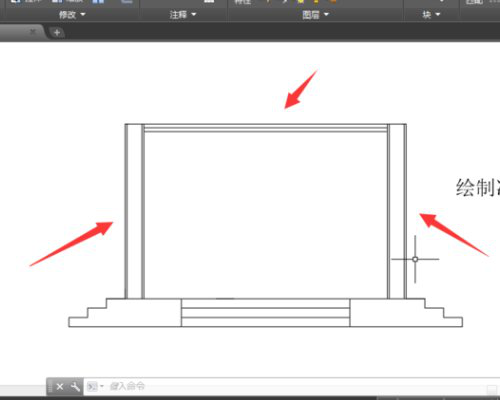
4、接着需要把凉亭的顶部画出来,凉亭的顶部一般都是尖顶,所以这里我们用三角形来表示。
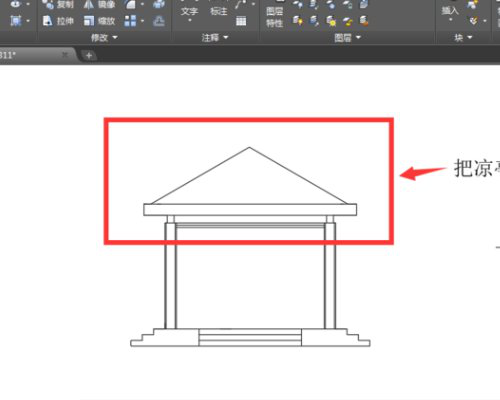
5、石凳非常的简单,就是用削顶的椭圆来表示,左右各画一个即可。

6、最后我们需要对凉亭做一下装饰,尤其是它的顶部,我们化成一格一格的,用横线来表示,在最顶端画一个圆,这样凉亭正面图基本上就画好了。

上方的6步操作步骤就分享给大家,关于园林景观cad的画法,这是一个简单初级的画法,大家想要在以后绘制更有难度的图纸,先学会画这些简单的吧!还在等什么,赶紧动手操作吧!
本篇文章使用以下硬件型号:联想小新Air15;系统版本:win10;软件版本:Autocad 2019。





